Töltse le és frissítse az AMD SMBus illesztőprogramot Windows 10 és régebbi operációs rendszereken az ebben az útmutatóban ismertetett módszerekkel.
Az SMBus (System Management Bus) vezérlő a számítógép alaplapján található integrált áramkörök (IC) vagy lapkakészletek halmaza. Laikus kifejezéssel egy kétvezetékes interfészt biztosít, amely lehetővé teszi a számítógépes rendszer számára, hogy kommunikáljon a tápellátással kapcsolatos chipek és egyéb alacsony sávszélességű eszközök az alaplapon, például fedélkapcsolók, ventilátor- vagy feszültségérzékelők és óra generátorok.
Az SMBus vezérlők fő célja a fő nyomtatott áramköri lap, azaz az alaplap feszültségének és hőmérsékletének figyelése. Az alacsony szintű hardvereszköz zavartalan működése érdekében az SM Bus Controller illesztőprogramját folyamatosan frissíteni kell.
Ha meg szeretné tudni, hogyan töltheti le az AMD SMBus illesztőprogramot a Windows 10 és más verziók számára, egyszerűen olvassa el ennek a bejegyzésnek a következő részét teljes figyelemmel.
A szerkesztő ajánlása az AMD SMBus illesztőprogramok letöltéséhez Windows PC-hez
A számítógépén található összes illesztőprogram egyszerű letöltéséhez és frissítéséhez javasoljuk, hogy használja a Bit Driver Updater programot. Az eszköz olyan könnyen használható, hogy még a kezdők sem fognak szembesülni semmiféle problémával az illesztőprogramok letöltése során. Az egykattintásos illesztőprogram-frissítési funkciónak köszönhetően mindent kéznél lesz, amit csak akar. Ennek a funkciókban gazdag eszköznek a segítségével automatikus illesztőprogram-ellenőrzéseket, WHQL-tanúsítvánnyal rendelkező frissítéseket, hatalmas adatbázist és még sok mást kap.

Az AMD SMBus illesztőprogram letöltésének és telepítésének módszerei Windows 10/8/7 rendszeren
Próbálja ki a következő módszereket az AMD SMBus legújabb illesztőprogram-frissítésének letöltéséhez és telepítéséhez Windows laptopokon és asztali számítógépeken.
1. módszer: Az AMD SMBus illesztőprogram letöltése a gyártó webhelyéről
Manuálisan letöltheti és frissítheti az AMD SMBus illesztőprogramját Windows 7 vagy újabb verziókon a hivatalos webhelyéről. Ehhez kövesse az alábbi utasításokat.
- Először is irány Az AMD hivatalos weboldala.
- Kattintson a Illesztőprogramok és támogatás opció elérhető a navigációs sávon.

- Válassza ki termékét a listából, majd kattintson a gombra Beküldés gomb.
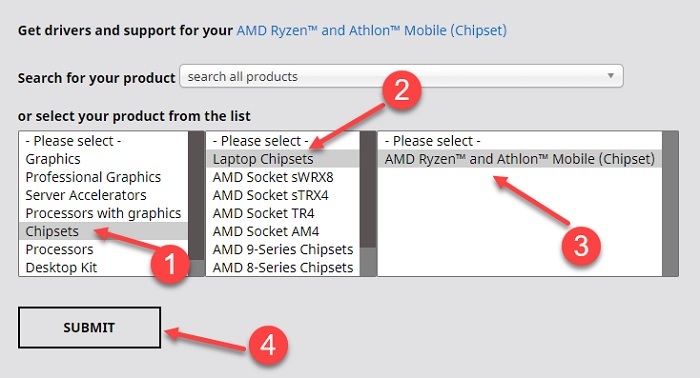
- Válassza ki a Windows operációs rendszer verzióját, és kattintson a gombra Letöltés gomb található a szükséges AMD lapkakészlet-illesztőprogramok mellett.
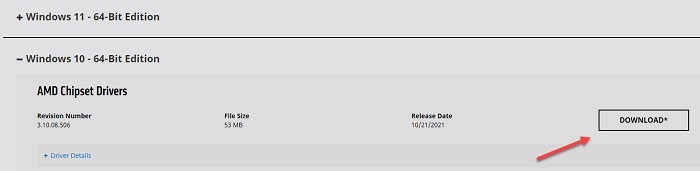
- Kattintson duplán a letöltött .exe fájl és kövesse a képernyőn megjelenő utasításokat a telepítési eljárás befejezéséhez.
- Az AMD SMBus illesztőprogram frissítésének telepítése után, indítsa újra a számítógépet a változtatások alkalmazásához.
Olvassa el még: AMD GPIO illesztőprogram letöltése és frissítése Windows 10 rendszerhez
2. módszer: Az AMD SMBus illesztőprogramok letöltése az Eszközkezelőn keresztül
Az Eszközkezelő egy másik hatékony lehetőség, amelyet érdemes kipróbálni, ha önállóan szeretné letölteni az AMD SMBus illesztőprogramot a Windows 7 vagy újabb operációs rendszer verzióihoz. Az alábbiakban részletes utasításokat talál a végrehajtásához.
- megnyomni a Windows logó és X gomb egyidejűleg a billentyűzeten, és válassza ki a lehetőséget Eszközkezelő választási lehetőség.

- Bontsa ki a IDE ATA/ATAPI vezérlők kategória dupla kattintással.
- Kattintson a jobb gombbal az SM Bus Controllerre, és válassza ki a Illesztőprogram frissítése választási lehetőség.
Jegyzet: Ha nem találja az SM buszvezérlőt az „IDE ATA/ATAPI vezérlők” kategóriában, akkor megpróbálhatja megkeresni a 'Egyéb eszközök' kategória.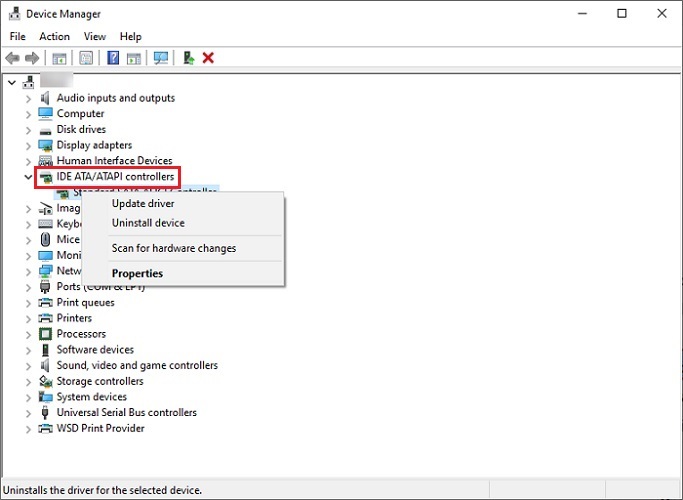
- Kattintson a Az illesztőprogramok automatikus keresése választási lehetőség.
- Miután letöltötte és telepítette az AMD SMBus illesztőprogram-frissítését, indítsa újra a számítógépet.
Olvassa el még: Frissítse az AMD illesztőprogramot Windows 10 rendszeren – Töltse le és telepítse egyszerűen
3. módszer: AMD SMBus illesztőprogram letöltése a Bit Driver Updater segítségével (ajánlott)
Ha nem találja és nem tudja manuálisan megtalálni és letölteni az AMD SMBus illesztőprogramot Windows 10-hez és más verziókhoz, javasoljuk, hogy a feladatot automatikusan hajtsa végre a Bit Driver Updater segítségével. Ennek a funkciógazdagnak a segítségével illesztőprogram-frissítő eszköz, automatikusan azonosíthatja az összes problémás illesztőprogramot, és egyetlen kattintással frissítheti őket.
Az alábbiakban bemutatjuk, hogyan tölthet le és telepíthet AMD SMBus illesztőprogramokat ezzel a programmal.
- Először is kell Letöltés Bit Driver Updater és telepítse a rendszerére.

- Indítsa el a programot, és várja meg, amíg megtörténik automatikus szkennelések rendszere az elavult illesztőprogramokhoz.
- Miután megkapta a vizsgálat eredményét, keresse meg az AMD SM Bus Controller illesztőprogramot, és kattintson a Frissítse most gomb látható mellette.

Olvassa el még: Töltse le az SM Bus Controller illesztőprogramot Windows 7, 8, 10 rendszerhez
Következtetés: AMD SMBus illesztőprogramok letöltése Windows 10, 8, 7 rendszerhez
Ebben a cikkben megvitattuk, hogyan töltheti le és frissítheti az AMD SMBus illesztőprogramokat Windows-eszközökön a lehető legjobb módon. A fent említett módszerek bármelyikét használhatja a szükséges feladatok elvégzésére. Ha azonban a könnyű használhatóság és az automatikus illesztőprogram-frissítések a legfontosabbak, javasoljuk, hogy a feladatot a Bit illesztőprogram-frissítő. A szoftver nemcsak egy kattintással frissíti az illesztőprogramot, hanem növeli a számítógép sebességét és általános teljesítményét is.
Cikkünk ezzel véget is ért, ha további kérdése, ötlete vagy javaslata van, nyugodtan írjon nekünk alább.